不少新手想尝试动画创作,却卡在工具选择和实操入门的第一步:专业软件太复杂,简易工具功能不足,眼看灵感溜走实在可惜。其实找对方法,零基础也能快速做出像样的作品,今天就结合亲测经验聊聊工具选择和练手技巧。

1、选对工具:新手别碰“专业坑”
刚入门时我踩过不少工具雷:AE功能强大但界面像“迷宫”,自学一周还没搞懂关键帧;在线工具模板死板,改个背景都要付费。直到试了万彩动画大师,才发现新手也能轻松上手。
这款软件的优势藏在细节里:界面按“场景-素材-动画-导出”逻辑分区,打开就能找到对应功能,不用花时间研究操作逻辑。素材库自带数千种卡通角色、动态背景和音效,从职场场景到生活片段全覆盖,省去到处找版权素材的麻烦。最惊喜的是“AI动态角色”功能,上传图片或选素材库角色,输入“点头微笑”“挥手走路”等提示词,就能生成自然动作,新手也能让角色“活”起来。
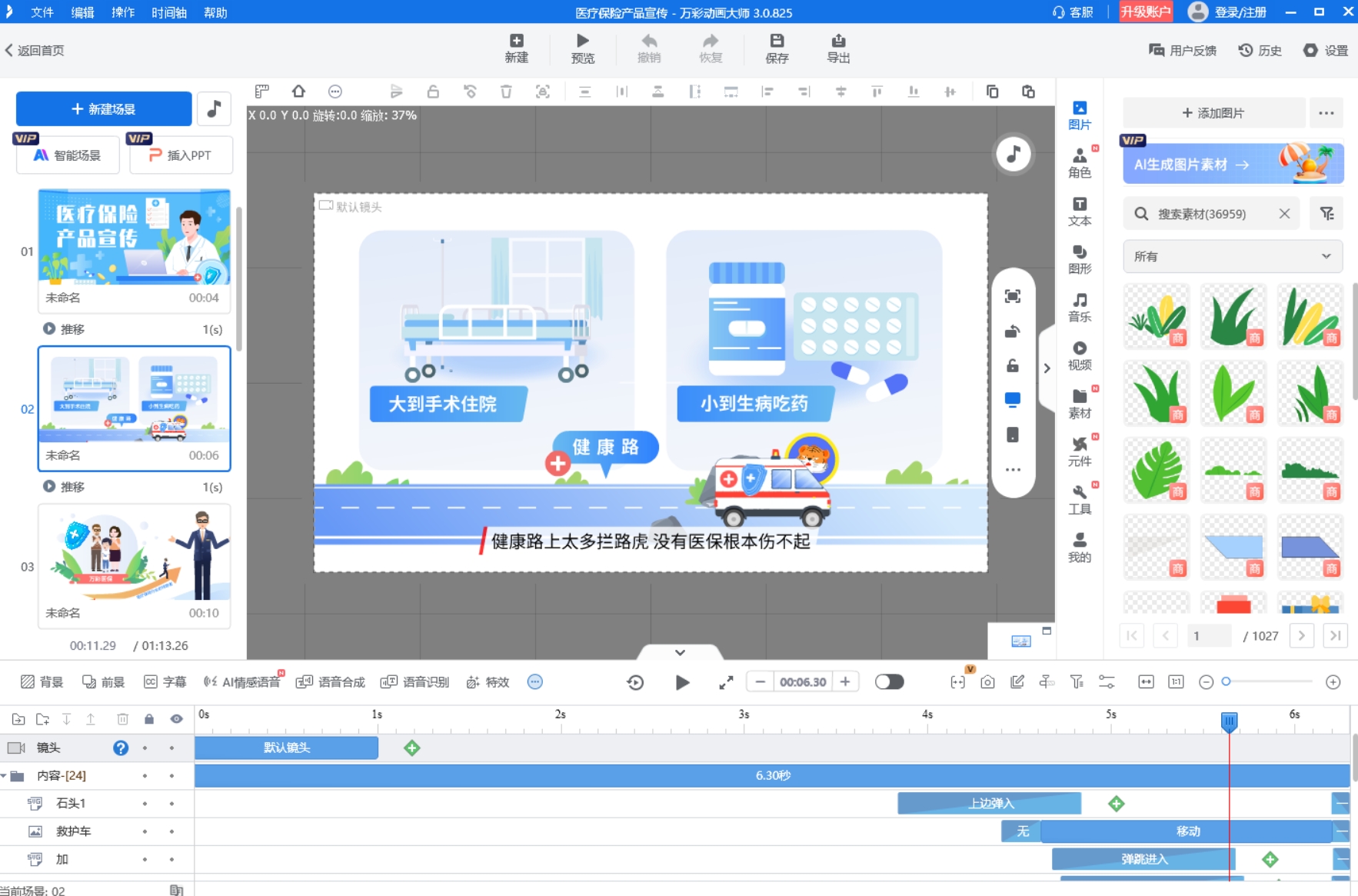
2、实战练手:3步做出第一个动画
以我前段时间做的“职场摸鱼小技巧”动画为例,全程花了不到1小时,新手跟着做准能成:
第一步,写极简脚本。聚焦“午休高效放松”这一个点,拆成3个10秒场景:办公桌前伸懒腰、戴耳机听音乐、闭目冥想,每个场景配一句短文案,避免信息过载。
第二步,搭场景加素材。打开软件选“办公场景”模板,拖入戴眼镜的卡通角色,从道具库加电脑、耳机等元素,用鼠标拖拽就能调整位置大小,5分钟搞定画面框架。
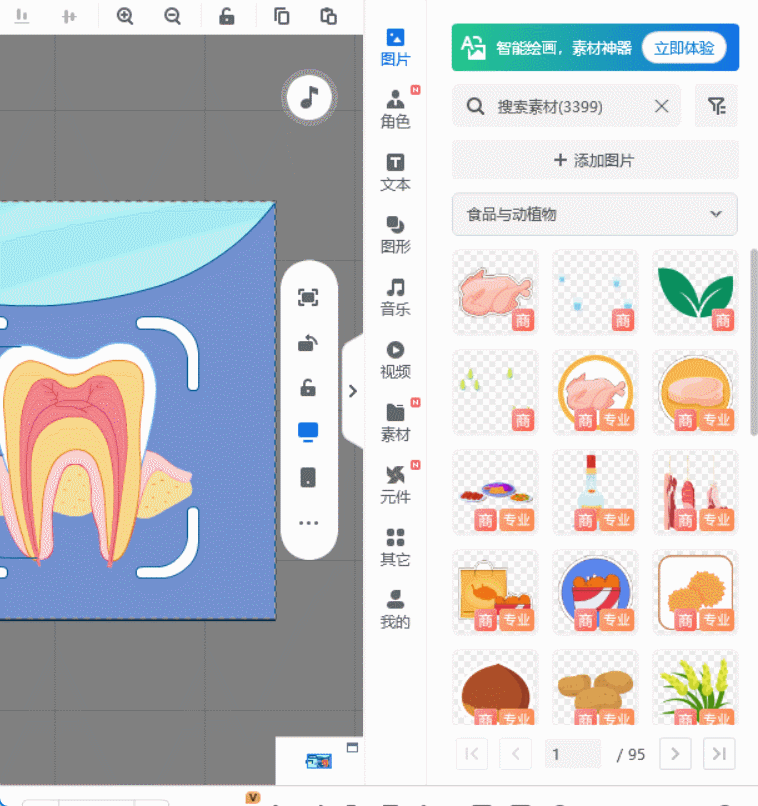
第三步,加动态和音效。选中角色用“AI动态角色”生成“伸懒腰”“戴耳机”动作,给文案加“淡入弹出”效果,再配上线粒体音效库里的轻音乐和按键声。预览时发现转场生硬,加了个“模糊切换”效果,整个视频立马流畅起来。
导出时记得选1080p分辨率、MP4格式,这样在手机上看清晰不模糊,文件大小也能控制在15MB内,适配公众号传播需求。
3、新手避坑:别犯这些低级错
刚开始别追求“专业效果”,我第一次做时非要加3种转场特效,结果画面杂乱反而抢了内容风头。记住动画是为内容服务的,重点信息加1-2处动态即可,多余特效只会分散注意力。也不用学完所有功能,先把“模板修改+AI角色+基础动画”这三招练熟,就能应对80%的创作需求。
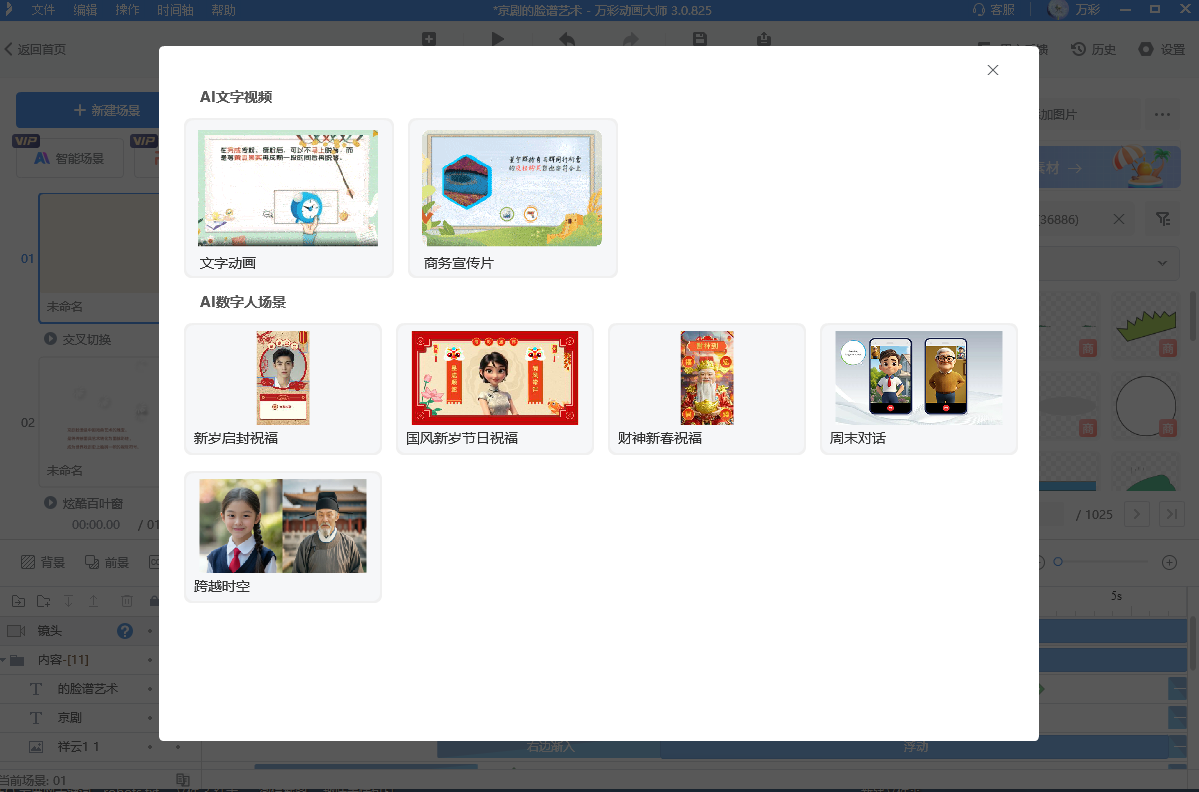
最后提一句万彩动画大师的AI智能成片功能,简直是新手救星——只需输入主题关键词,系统就能自动生成完整脚本、匹配素材和背景音乐,十分钟就能出一条逻辑清晰的动画短片,完全不用自己绞尽脑汁构思。
其实趣味动画短视频制作没有想象中难,选对工具、从简单案例练起,很快就能找到手感。与其羡慕别人的作品,不如现在打开软件,试试做你的第一个动画吧~
万彩动画大师官方下载地址:https://www.animiz.cn/

